Macでキーボード配置を1つ変えるとWindows使う時も楽になるよ。
ちょっと意味不明なタイトルになってますが、
家ではMacを使ってる人でも会社はWindowsとかwindowsをさわらないといけない機会があると思います。
個人的に残念だけど世の中の大半のPCはWindowsだから…。

仕事柄、私はMacもWindowsも使いますが、Windowsは嫌いです。
まぁそれはさておき、
MacとWindowsを両方つかっていて困ってしまうのがキーボードの配置がちがうのでショートカットが押しにくいこと。
そこでお使いのMacのキーボードの配列を1カ所だけ変更することで、
Macを使っていてもWindowsを使っていても違和感を少なくすることができます。
今回はMacのキーボード配置を変更する方法です。
Macのキーボード配置を変更するのに必要なアプリ。
Karabiner
自分好みにMacのキーボード配列を変更する便利なアプリ。
以前はKeyRemap4MacBookという名前でした。
ダウンロードページはボタンから。
MacのキーボードをWindowsよりに変更する1カ所。
MacとWindowsでキーボードの違い
ショートカットが押しにくい原因はMacでいうと「command」「option(alt)」キー。
Windowsでいうとこの「ctrl」「alt」キーです。
この配置がMacとWindowsで反対になってるから押しにくいんだと思います。
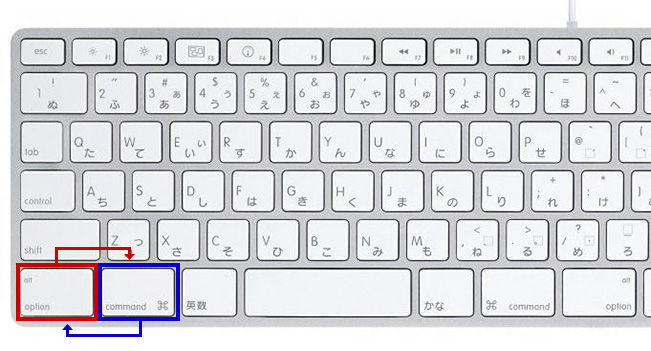
上のように「command」と「option(alt)」キーを変更します。
これだけのことですが、かなり楽にMacもWindwosも使えるようになると思います。
Macのキーボードを変更する方法。
まずはKarabinerを起動させます。
設定内容はこちらの通り。
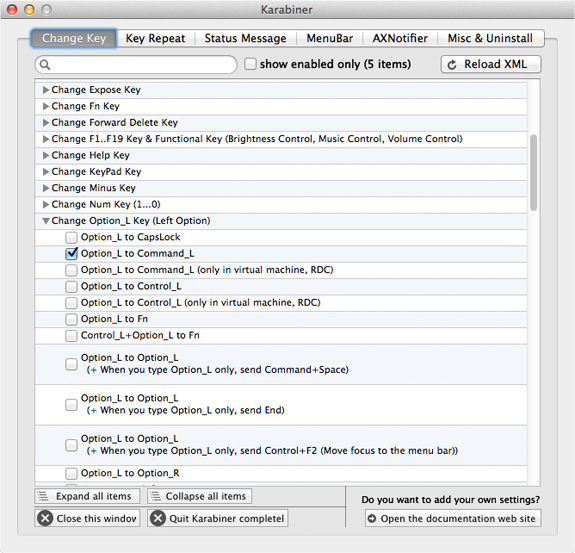

「Change Option_L Key」を「Option_L to Command_L」。
「Change Command_L Key」を「Command_L to Option_L」。
これでキーが入れ替わります。
あとがき
Karabinerを使うとキーの配置をある程度は自由に変更できますが、
あまり自己流で変えてしまうと他のPCを使うときに困ってしまうので最小限の範囲で変更するのが望ましいです。
MacとWindowsでキーが打ちにくいなぁって感じてる方はぜひ試してみてください。
–おすすめ記事–
Macで電源が落ちる対処法と意外な盲点。
クロームをもっと便利にアドオン厳選4個。
iPhoneの写真や動画をMacにダウンロード
zipファイル、MacとWinの文字化け解消。
パスワード管理は「LastPass」設定方法。
Macの人は「Alfred」今すぐ入れるべし。
保存版、Macショートカット一覧。
MacでWindowsを使う4つの方法。
外出先でおすすめのポケットルーター。
音質の良さで選ぶカナル型イヤホン4選。
PC用スピーカーにロジクールがおすすめ。
旧型PCの延命術!おすすめのSSD集。
HDDからSSDにPCを高速化する方法。
旧MacProグラボ交換とトリプルディスプレイ






